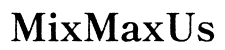Introduction
Rencontrer une lumière rouge sur votre modem Spectrum peut être frustrant, surtout lorsque cela perturbe votre accès à Internet. Ce problème signale quelque chose qui nécessite une attention immédiate. Comprendre la cause de cette lumière rouge et savoir comment y remédier peut vous aider à rétablir rapidement votre connexion Internet. Dans ce guide complet, nous expliquerons ce que signifie la lumière rouge, les causes courantes et les étapes de dépannage. De plus, nous fournirons des conseils préventifs pour vous aider à éviter de futurs problèmes. Plongeons dans le sujet et ramenons votre modem Spectrum à ses performances optimales.

Que signifie la lumière rouge sur le modem Spectrum ?
Une lumière rouge sur votre modem Spectrum indique généralement un problème avec l’appareil ou la connexion Internet. Contrairement aux lumières vertes ou bleues habituelles qui désignent une connexion saine, une lumière rouge est un signe d’avertissement indiquant que quelque chose ne va pas. Cela peut signifier qu’il y a une interruption de service, une défaillance matérielle ou un problème de configuration.
Lorsque vous voyez une lumière rouge, il est essentiel de résoudre le problème rapidement. L’ignorer pourrait entraîner une interruption prolongée de l’Internet ou des problèmes potentiellement plus graves avec votre modem ou votre réseau. La lumière rouge est essentiellement un appel à diagnostiquer et à corriger le problème pour rétablir votre service Internet.

Causes courantes de la lumière rouge sur les modems Spectrum
Comprendre les causes courantes de la lumière rouge peut simplifier le processus de dépannage. Voici quelques raisons typiques pour lesquelles votre modem Spectrum pourrait afficher une lumière rouge:
-
Panne de service : L’une des causes les plus courantes est une panne de service externe. Spectrum pourrait rencontrer des difficultés techniques dans votre région, entraînant une perte de service Internet.
-
Câbles lâches ou endommagés : Parfois, le problème peut être aussi simple qu’un câble lâche ou endommagé. Si les câbles coaxiaux ou Ethernet ne sont pas correctement connectés ou sont endommagés, votre modem peut afficher une lumière rouge.
-
Problèmes de configuration : Des paramètres de modem ou de réseau incorrects peuvent également provoquer la lumière rouge. Des erreurs de configuration peuvent perturber la capacité du modem à se connecter à Internet.
-
Problèmes de firmware : Un firmware obsolète ou corrompu peut entraîner un dysfonctionnement du modem, provoquant une lumière rouge. Maintenir votre firmware à jour est essentiel pour maintenir une connexion stable.
-
Défaillances matérielles : Enfin, des problèmes matériels au sein du modem, tels qu’un composant interne défectueux, peuvent provoquer la lumière rouge. Dans ces cas, le modem pourrait nécessiter une réparation ou un remplacement.
Étapes de dépannage de base
Avant de plonger dans les solutions avancées, commencez par ces étapes de dépannage de base pour résoudre le problème de lumière rouge sur votre modem Spectrum.
Vérifiez les connexions d’alimentation et les câbles
- Vérifiez les câbles d’alimentation : Assurez-vous que le câble d’alimentation est fermement connecté au modem et à la prise électrique. Une alimentation instable peut provoquer un dysfonctionnement du modem.
- Inspectez les câbles : Examinez les câbles coaxiaux et Ethernet connectés à votre modem. Assurez-vous qu’ils sont solidement fixés et ne sont pas endommagés. Remplacez tout câble usé ou cassé.
Vérifiez les pannes de service
-
Visitez la page des pannes de Spectrum : Rendez-vous sur le site Web de Spectrum ou utilisez l’application Spectrum pour vérifier les pannes de service dans votre région.
-
Contactez le service client : Si le site ne fournit pas suffisamment d’informations, appelez le service client de Spectrum pour confirmation des pannes affectant votre région.
Redémarrez votre modem et votre routeur
- Éteignez : Éteignez à la fois votre modem et votre routeur.
- Débranchez : Déconnectez les câbles d’alimentation des deux appareils.
- Attendez : Laissez-les débranchés pendant environ 30 secondes à une minute.
- Reconnectez : Rebranchez les câbles d’alimentation et allumez d’abord le modem. Attendez que les lumières du modem se stabilisent, puis allumez le routeur.
Étapes de dépannage avancées
Si les étapes de dépannage de base ne résolvent pas le problème, il est temps de passer à des solutions plus avancées.
Réinitialiser votre modem Spectrum aux paramètres d’usine
- Localisez le bouton de réinitialisation : Trouvez le bouton de réinitialisation sur votre modem, généralement à l’arrière.
- Utilisez un trombone : Insérez un trombone dans le trou de réinitialisation et maintenez-le enfoncé pendant environ 10 secondes.
- Relâchez et attendez : Relâchez le bouton et attendez que le modem redémarre et restaure les paramètres d’usine.
Mettre à jour le firmware
- Accéder aux paramètres du modem : Connectez-vous aux paramètres de votre modem via son adresse IP (généralement indiquée sur l’étiquette du modem).
- Vérifiez les mises à jour : Accédez à la section firmware et vérifiez s’il y a une nouvelle version disponible.
- Mettre à jour le firmware : Suivez les instructions à l’écran pour mettre à jour le firmware. Cette procédure peut prendre plusieurs minutes, et le modem peut redémarrer pendant le processus.
Inspecter les problèmes matériels
- Effectuer une inspection physique : Vérifiez tout signe visible de dommage comme des fissures ou des composants brûlés.
- Tester avec un autre modem : Si possible, utilisez un autre modem pour voir si le problème persiste.
- Demander de l’aide professionnelle : Si des problèmes matériels sont détectés, contactez Spectrum pour un remplacement ou une réparation.
Mesures préventives pour éviter de futurs problèmes
Prendre des mesures préventives peut vous aider à éviter de futures occurrences de la lumière rouge sur votre modem Spectrum.
Mettre régulièrement à jour le firmware
Assurez-vous que le firmware de votre modem est à jour. Les mises à jour régulières peuvent empêcher les bogues et améliorer les performances.
Utiliser des parasurtenseurs
Utilisez des parasurtenseurs pour protéger votre modem contre les surtensions électriques soudaines qui pourraient endommager le matériel.
Programmer des entretiens et des contrôles
Vérifiez périodiquement votre modem et vos connexions réseau pour détecter l’usure. Programmer des entretiens réguliers peut détecter les problèmes potentiels tôt, empêchant ainsi les futurs problèmes.
Quand contacter le support client Spectrum
Si vous avez essayé toutes les étapes de dépannage et que le problème de lumière rouge persiste, il est temps de contacter le support client de Spectrum. Ils peuvent fournir une assistance professionnelle et, si nécessaire, organiser la visite d’un technicien. Il est essentiel de ne pas ignorer les problèmes persistants car ils pourraient indiquer des problèmes plus importants nécessitant une attention d’expert.

Conclusion
Traiter une lumière rouge sur votre modem Spectrum ne doit pas être une corvée. En comprenant ce que signifie la lumière rouge et en suivant notre guide de dépannage complet, vous pouvez rapidement identifier et résoudre le problème. N’oubliez pas de prendre des mesures préventives pour que votre modem fonctionne de manière optimale et réduise les risques de rencontrer des problèmes similaires à l’avenir.
Questions fréquemment posées
Pourquoi mon modem Spectrum clignote-t-il en rouge et bleu ?
Un clignotement rouge et bleu indique généralement que le modem essaie d’établir une connexion. Cela peut se produire lors du démarrage ou lors de la récupération après une interruption de service.
Comment réinitialiser mon modem Spectrum ?
Pour réinitialiser votre modem Spectrum, localisez le bouton de réinitialisation, insérez un trombone et maintenez-le enfoncé pendant environ 10 secondes jusqu’à ce que le modem redémarre et restaure les paramètres d’usine.
Combien de temps dois-je attendre après avoir réinitialisé mon modem ?
Après avoir effectué une réinitialisation, attendez environ 10 à 15 minutes. Cela permet au modem de rétablir sa connexion et de s’assurer que tous les paramètres sont correctement configurés.